在手机里如何画头像 手机制作个人素描头像教程
日期: 来源:泰尔达游戏网
在现代社会手机已经成为人们生活中不可或缺的一部分,除了通讯和娱乐功能外,手机还可以帮助我们进行各种创意活动,比如制作个人素描头像。通过手机的绘图软件,我们可以轻松地将自己的头像变成一幅栩栩如生的素描画,展现出个性和创意。接下来让我们一起来学习如何在手机里画出精美的个人素描头像吧!
手机制作个人素描头像教程
方法如下:
1.我们首先将手机接上电脑,打开91手机助手。在软件宝库里找到UFACE,搜索到后点击一键安装。
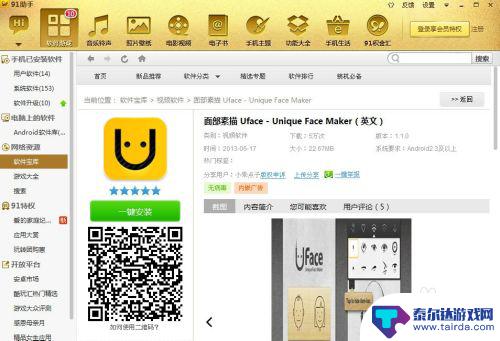
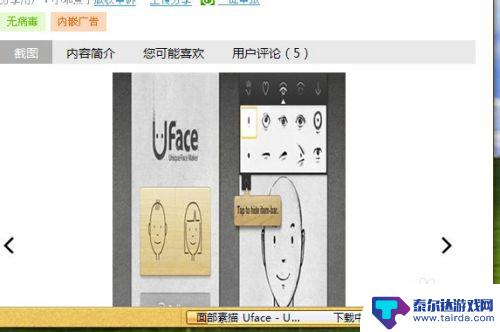
2.安装后,我们在手机应用里找到UFACE。

3.点击进入后,先是开始界面,现在UFACE有了中国风的素材主题。
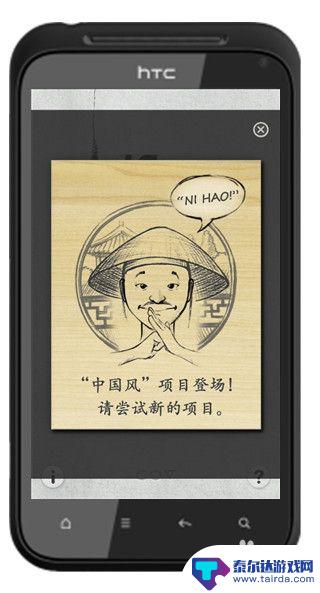
4.正式进入界面后,我们看到一个男生头像,一个女生头像。我选择男生头像。
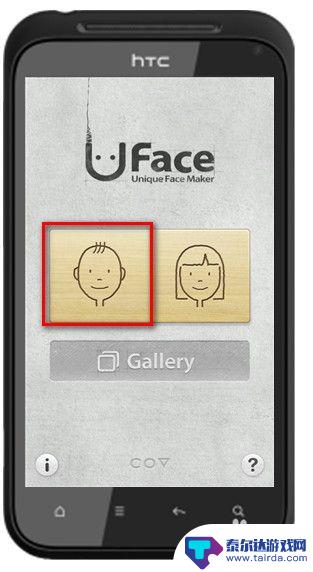
5.进去之后我们可以按步骤,设置你的眼镜,鼻子,眉毛,脸型,嘴巴,头发和配饰。每样都有很多素材,大家可以按自己的脸型进行配置。
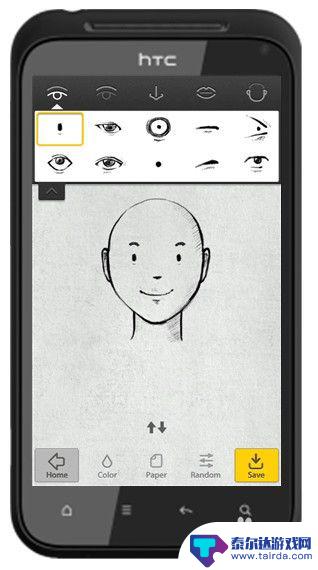
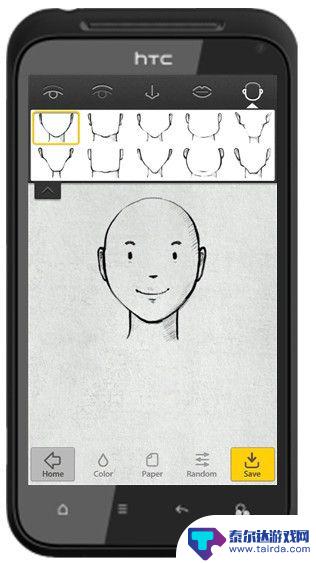
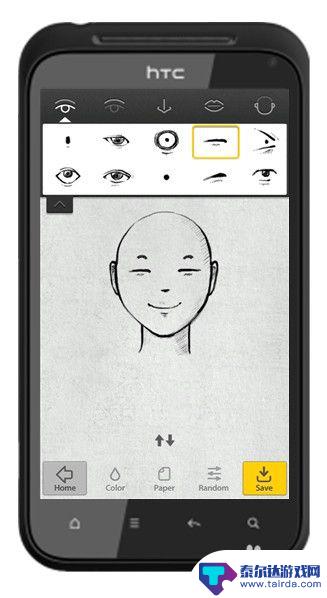
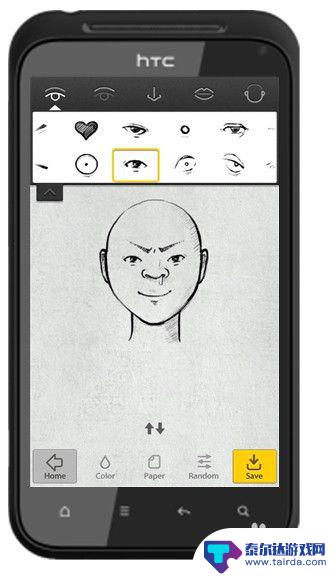
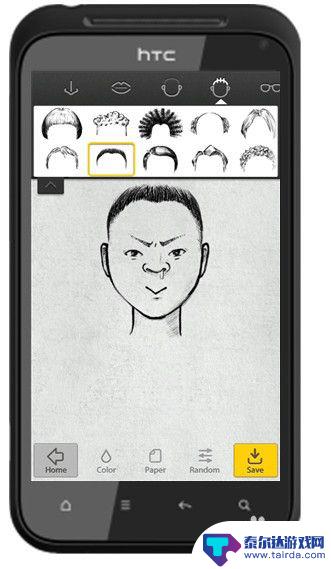
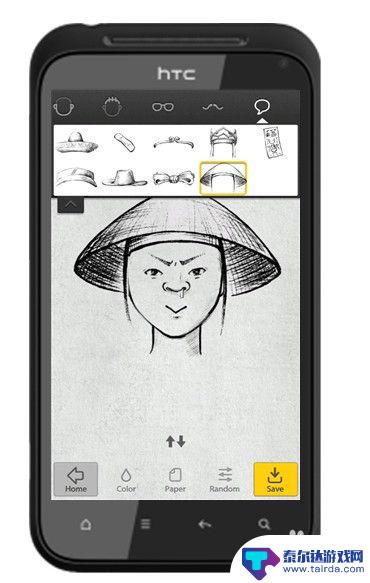
6.设置好后我们可以点右下角的“save”进行保存。有一点,我们在设置脸型五观的同时,可以点下方的COLOR选择颜色。还有可以点PAPER设置背景纸张。但我个人认为素描的话还是默认黑色为好。
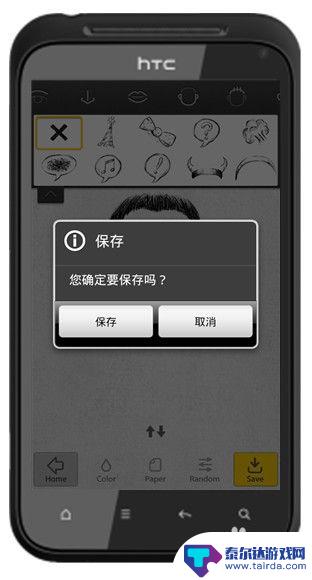
7.我们点确定保存后,点手机的返回键。可以在UFACE的主界面的GALLERY按钮下看到刚画好的头像。
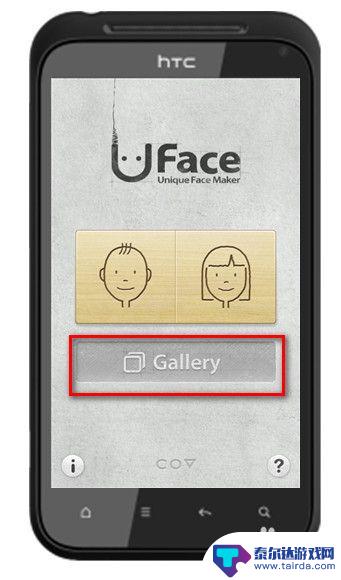
8.以及退出软件后,在手机相册里敢可以找到。

9.如果我们要拿出来设置自己的头像的话,可以用91助手连接。在91的“照片壁纸”里拖到桌面上,然后用QQ设置就可以了。
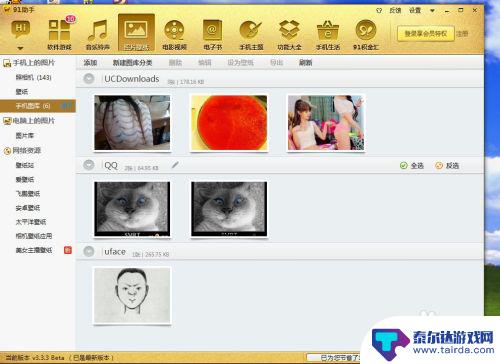
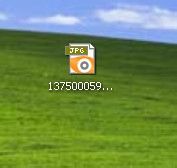
以上就是如何在手机上绘制头像的全部内容,如果您遇到相同的问题,可以按照本文中介绍的步骤进行修复,希望这对大家有所帮助。















